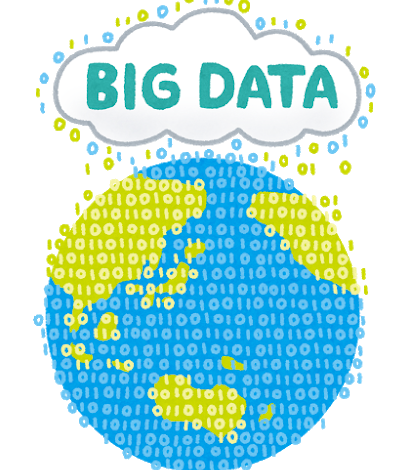iPhoneの機能
知っているとさらに便利なiPhoneの機能を3つご紹介いたします! | スマホスピタル
今回は知っていると便利なiPhoneの機能をご紹介いたします!
まずはじめにご紹介するのが相手によって着信音やバイブレーションのパターンを変更する機能です。
親や友達など電話をかけてきた相手に応じて着信音などを変えておけば、誰からかかってきたのか画面を見ずに判断することができるようになります。
音だけで判断できるととても便利ですよね。
それではさっそく設定の仕方をご紹介いたします!
【連絡先アプリを開く】→【着信音を変えたい相手を選択】→【画面右上にある「編集」をタップ】→【着信音】→【着信音の項目をデフォルト以外に変更する】
これで設定は完了です。
iPhoneにデフォルトで登録されている着信音だけでなく、自分で購入した着信音などに変更することもできます。
友達や家族などの親しい人はこの曲、上司や先輩など目上の人からの着信はこの曲、などと設定しておけば電話に出る気の持ちようも変わってきますよね。
次にバイブレーションの設定についてご紹介いたします。
【連絡先アプリを開く】→【着信音を変えたい相手を選択】→【画面右上にある「編集」をタップ】→【着信音】→【バイブレーションの項目をデフォルト以外に変更する】
これでバイブレーションの設定をすることができます。
マナーモードにしている際でもバイブレーションで相手を知ることができますので、この人は後からかけ直せば大丈夫、この人は今すぐ電話に出なければならない、などの判断も直ぐにできるようになります。
頻繫に電話を使用されるという方にはおすすめの機能となっておりますのでぜひお試しください!
次にご紹介するのがウィジェット機能です!
ウィジェットと聞いてすぐにピンとこない方も多いかと思われます。
ウィジェットとはiPhoneのホーム画面の一番左側にある部分です。
ホーム画面を左から右側にスワイプするとウィジェットが表示されます。
このウィジェットを確認するだけで今日の天気や最新のニュースなどをすぐに確認することができます。
iPhoneのロック画面からも左から右にスワイプすることでこちらのウィジェットを確認することができますので、ささっと時間をかけずに必要な情報を確認することができます。
言われてみれば使ったことがあるかも、という方もいらっしゃるのではないでしょうか。
こちらのウィジェット機能はあまりカスタマイズせずにそのまま使用されている方が多いかと思われますが、実はカスタマイズ次第でとても便利に使用することができるんです!
LINEを頻繁にされるという方におすすめなのがLINEをウィジェットに登録する方法です。
ホーム画面から友達にLINEでメッセージを送ろうとするとLINEを開き、友達を探し、トーク画面を開く、という動作が必要になります。
すぐにメッセージを送りたい時などにはこの動作が面倒だと感じられることもあるのではないでしょうか。
ウィジェットにLINEを登録するとお気に入りに設定した友達へすぐにメッセージを送ったり電話をかけたりすることができるようになります。
ウィジェットをカスタマイズする方法はとっても簡単です。
それではさっそく設定の仕方をご紹介していきたいと思います。
【ウィジェットを開く】→【一番下にある編集のボタンをタップ】→【ウィジェットに登録したい項目を選ぶ】
これでウィジェットに追加で項目を増やすことができます。
LINEをウィジェットに登録すればLINEを開かなくてもお気に入りに登録した相手にメッセージを送ったり電話をかけたりすることができるようになります!
LINE以外にも様々なアプリを追加することができます。
この機能を使えば今より便利にiPhoneを使用していただけるかもしれません!
例えばGoogleMapをダウンロードしている方は、ウィジェットの欄に電車やバスなどの交通機関の発車時刻などが表示されるようになります。
わざわざ発車時刻を検索しなくてもすぐに確認することができるようになりますのでとても便利ですね!
このようにアプリによって表示される情報も様々ですので、ぜひ自分がよく使うアプリなどをウィジェットに登録してみてください!
最後にご紹介するのがiPhoneのホーム画面にあるアプリアイコンを拡大表示する方法です。
アプリのアイコンが小さくて見えずらい、似たような見た目のアイコンでよく押し間違えてしまう、という方におすすめの機能となっております。
それではさっそくこちらの設定の仕方についてご紹介いたします!
【設定】→【画面表示と明るさ】→【表示】→【標準から拡大に変更し設定をタップ】
これでアイコンや文字が拡大されるようになります!
拡大表示されるのでとても見やすくなっております。
設定の方法もとても簡単で、通常の大きさに戻したいという際でも拡大から標準に変更するだけで元の大きさに戻ります!
iPhoneの文字だけ大きくしたいという際は【画面と明るさ】の【項目の文字サイズを変更】の部分で文字の大きさを変更することもできます!
ぜひ使いやすいようにiPhoneの文字やアイコンの大きさを調整されてみてください!
今回ご紹介した3つの機能を使ってこれまで以上にiPhoneを快適に使用しましょう!
今回のお知らせはJR佐賀駅北口より徒歩約3分、佐賀駅バスセンターより徒歩約1分の場所にあります、iPhone・スマホ修理のスマホスピタル佐賀駅前店の山﨑がお伝え致しました。

CONTACT
お気軽にお問い合わせください
ご使用中のスマホの故障・水没・再起動の繰り返しなど、不具合に関するご質問やスタッフ募集、フランチャイズ加盟店募集、法人契約についてなどお気軽にお問合せください。確認次第、メールでご返信させていただきます。